2019-03-11更新:原来NSIS脚本也可以禁用64位文件操作重定向的!
1、在安装脚本的开始处定义 LIBRARY_X64。
!include "MUI.nsh"
!include "Library.nsh"
;如果做32位安装包就把下句注释。
!define LIBRARY_X64
2、在调用涉及目标机器上系统目录(即$SYSDIR)的函数前用 ${DisableX64FSRedirection}。
在安装包的第一个Section中调用一次即可。
!ifdef LIBRARY_X64
${DisableX64FSRedirection}
!endif
之前问题主要在于64位重定向问题,所以自己用python写了个脚本。找到了NSIS禁用重定向方法就可以无论32位还是64位都可以使用NSIS来写脚本了。
原文:
前些天自己做了一年多的软件成功交付客户,客户提出些完善意见,其中一条就是要一个软件安装脚本。
这个之前也尝试python做过,只不过当时有更紧急的任务,最后就没深入尝试。
这次我就捡起了之前的python工程,继续做做。
整个过程很简单:
1,把软件解压到客户选择的目录
2,把一个dll程序复制到windows\system32目录
3,创建一个桌面快捷方式
因为就这么几步,所以我以为很容易搞,就选择了久违的python自己写,而没有选择一些成熟的自动生成脚本工具。
首先肯定要有个界面吧,主要是要用户选择安装目录。我用Tkinter写了个简陋的界面,这个不多说。
解压压缩包的话,python有很好的库zipfile:
defunzip(zipFilePath, destDir):
zfile=zipfile.ZipFile(zipFilePath)for name inzfile.namelist():
(dirName, fileName)=os.path.split(name)if fileName == '':#directory
newDir = destDir + '/' +dirNameif notos.path.exists(newDir):
os.mkdir(newDir)else:#file
fd = open(destDir + '/' + name, 'wb')
fd.write(zfile.read(name))
fd.close()
zfile.close()
创建桌面快捷方式python肯定也有库,但我最后选择了使用bat脚本。
set Program=这里要写快捷方式对应的程序目录,且必须是绝对路径。
在python里将这个路径填写上,然后程序里运行bat脚本即可。
@ echooff
set Program=set LnkName=manager software
set WorkDir=set Desc=softif not defined WorkDir call:GetWorkDir "%Program%"(echo Set WshShell=CreateObject("WScript.Shell"^)echo strDesKtop=WshShell.SpecialFolders("DesKtop"^)echo Set oShellLink=WshShell.CreateShortcut(strDesKtop^&"\%LnkName%.lnk"^)echo oShellLink.TargetPath="%Program%"
echo oShellLink.WorkingDirectory="%WorkDir%"
echo oShellLink.WindowStyle=1
echo oShellLink.Description="%Desc%"
echo oShellLink.Save)>makelnk.vbsechoSUCCESS
makelnk.vbs
del/f /q makelnk.vbs
exit
goto :eof
:GetWorkDir
set WorkDir=%~dp1
set WorkDir=%WorkDir:~,-1%goto :eof
上面都算顺利,最后竟然在本以为很简单的复制文件到系统目录上出了问题。
不管怎样努力,都没法将文件复制到windows\system32目录下。
一开始本以为是权限问题。
在程序开始前加入这样的代码:
defis_admin():try:returnctypes.windll.shell32.IsUserAnAdmin()except:returnFalseifis_admin():#主程序代码
else:#Re-run the program with admin rights
ctypes.windll.shell32.ShellExecuteW(None, u"runas", unicode(sys.executable), unicode(__file__), None, 1)
这样在运行前就会弹窗要求获取管理员权限。
按道理这样程序就已经有了管理员权限了,可还是没有复制到system32目录下。
后来在同事帮我看这个问题,他弄了一会,发现其实是64位系统下,系统自动重定向到C:\Windows\SysWOW64目录下了!
所以一定要在复制操作前,禁止重定向。
with disable_file_system_redirection():
shutil.copy2('sdfp_lib.dll',os.getenv("SystemDrive")+'\\windows\\system32')
上述,便是用python写我的软件自动安装脚本的全过程,后面会附上我的全部代码。
我先再讲下要实现这种软件自动安装脚本需求 最常用最合适的实现方法。
其实用工具自动生成就好了!
这个HM NIS Edit工具。
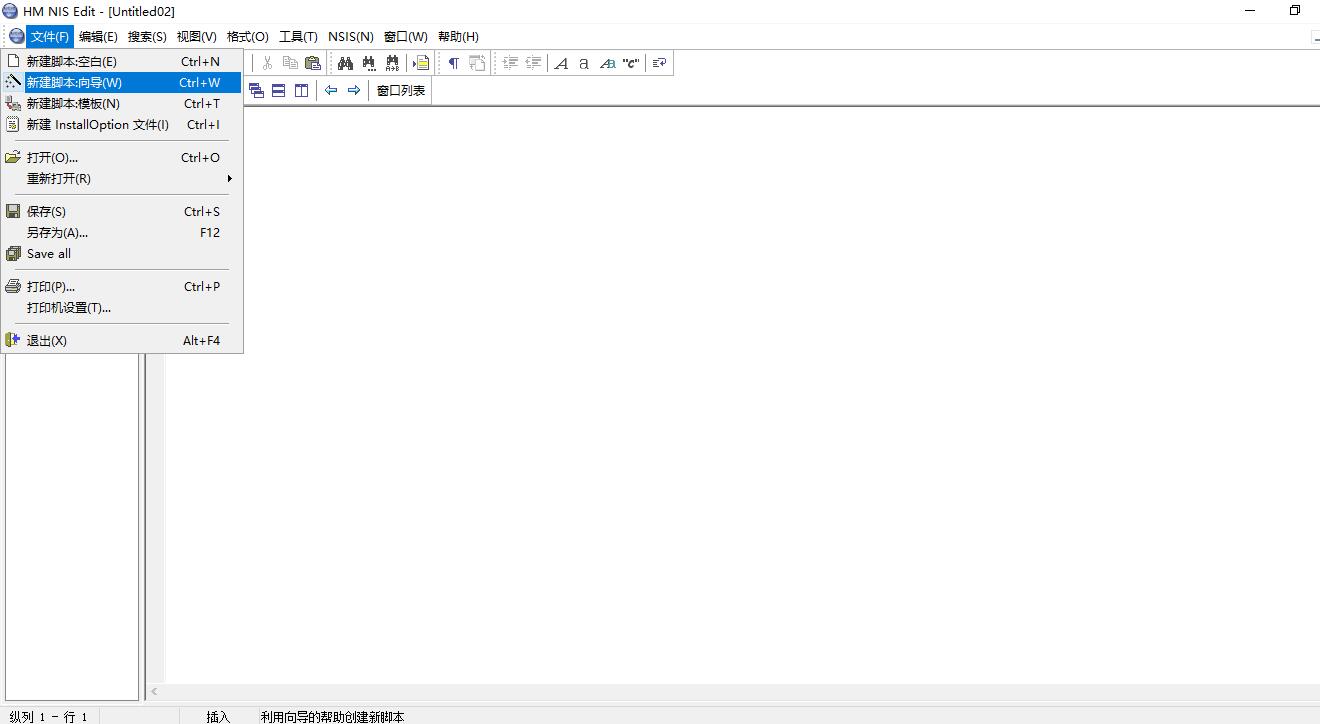
点击文件,选择新建脚本向导。
然后按照向导一般的安装,基本的安装需求都可以简单实现。
重点是这一步:
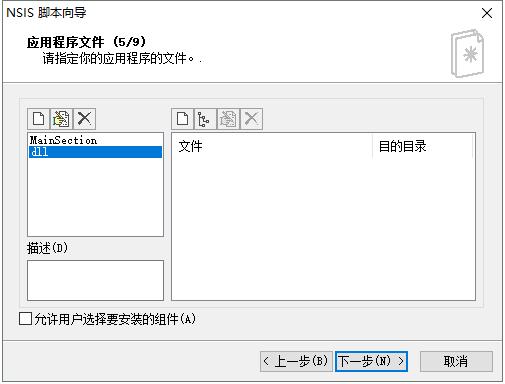
左边可以添加分组,右边可以给每个分组添加安装指令,可以给组添加单独的文件,也可以给组添加主程序目录。每个组再配置安装目标目录。这个目标目录有很多选择,包括系统目录、用户选择目录…………不赘述。
这个工具编译好脚本,就生成了一个Setup.exe文件。这就是安装程序。要安装的软件文件都包含在这个exe里了,很厉害。
按道理,只要用这个工具就可以完成我的需求了,但在64位系统还有些问题,那就是依然会有系统重定向现象。本来要复制到system32目录下的dll还是会被复制到C:\Windows\SysWOW64下。
最后我就决定,做两个版本。
32位的安装程序用HM NIS Edit工具自动生成。
64位我自己用python写。
另外,python转化成exe文件的写法,之前文章介绍过:
https://www.cnblogs.com/rixiang/p/7274026.html
附上py完整代码:
#-*- coding: utf-8 -*-
from __future__ importprint_functionfrom Tkinter import *
importosimportsysimportsubprocessimportshutil
reload(sys)
defaultencoding= 'utf-8'
importctypesimporttkFileDialog as filedialogimportzipfilefrom shutil importcopyfileclassdisable_file_system_redirection:
_disable=ctypes.windll.kernel32.Wow64DisableWow64FsRedirection
_revert=ctypes.windll.kernel32.Wow64RevertWow64FsRedirectiondef __enter__(self):
self.old_value=ctypes.c_long()
self.success=self._disable(ctypes.byref(self.old_value))def __exit__(self, type, value, traceback):ifself.success:
self._revert(self.old_value)defunzip(zipFilePath, destDir):
zfile=zipfile.ZipFile(zipFilePath)for name inzfile.namelist():
(dirName, fileName)=os.path.split(name)if fileName == '':#directory
newDir = destDir + '/' +dirNameif notos.path.exists(newDir):
os.mkdir(newDir)else:#file
fd = open(destDir + '/' + name, 'wb')
fd.write(zfile.read(name))
fd.close()
zfile.close()defchoose_directory():globaldir_choosenglobaldir_choosen2
dir_choosen= filedialog.askdirectory(initialdir='C:')#unzip my program to directory choosen
dir_choosen2 =dir_choosen
dir_choosen= dir_choosen + '/tgsoft'
if notos.path.exists(dir_choosen):
os.makedirs(dir_choosen)
entryText.set(dir_choosen)definstall():if dir_choosen2.strip()=='' or dir_choosen.strip()=='':return -1unzip('tgsoft.zip',dir_choosen)
with disable_file_system_redirection():
shutil.copy2('sdfp_lib.dll',os.getenv("SystemDrive")+'\\windows\\system32')
str_bat= ''f= open('CREATE_SHORTCUT.bat', 'r')
line=f.readline()whileline:
str_bat+=line
line=f.readline()
f.close()
nPos=str_bat.index('=')+1str_bat= str_bat[:nPos]+dir_choosen2+"\\tgsoft\\ManagerSoftware.exe"+str_bat[nPos:]
f= open('CREATE_SHORTCUT2.bat', 'w') #若是'wb'就表示写二进制文件
f.write(str_bat)
f.close()
child= subprocess.Popen('CREATE_SHORTCUT2.bat',shell=False)#reset the window
file_label.destroy()
file_entry.destroy()
file_btn.destroy()
b2.destroy()
w= Label(master, text="安装成功\n感谢使用")
w.grid(row=0)defis_admin():try:returnctypes.windll.shell32.IsUserAnAdmin()except:returnFalseifis_admin():globalmaster
master=Tk()
master.title('指静脉注册软件安装程序')
master.geometry('400x100')globalfile_label
file_label= Label(master, text="选择软件安装路径")
file_label.grid(row=0)globalentryText
entryText=StringVar()globalfile_entry
file_entry= Entry(master,textvariable=entryText)
file_entry.grid(row=0, column=1)globalfile_btn
file_btn= Button(master, text='点击选择路径', command=choose_directory)
file_btn.grid(row=0,column=2)globalb1
b1= Button(master, text='退 出', command=master.quit)
b1.grid(row=1,column=0)globalb2
b2= Button(master, text='确 定', command=install)
b2.grid(row=1,column=1)
mainloop()else:#Re-run the program with admin rights
ctypes.windll.shell32.ShellExecuteW(None, u"runas", unicode(sys.executable), unicode(__file__), None, 1)




















 241
241











 被折叠的 条评论
为什么被折叠?
被折叠的 条评论
为什么被折叠?








